 |
Deze tutorial is auteursrechtelijk beschermd door Aliciar, alle rechten voorbehouden.
Elke verspreiding, zonder voorafgaande schriftelijke toestemming is geheel verboden.
Elke gelijkenis met een andere tutorial is puur toeval.
Ik heb de les gemaakt in PSP X6 op 23-09-2015.
Ik heb de persoonlijke toestemming van Aliciar om haar lessen te vertalen uit het Spaans.
Wil je deze vertaling linken, dan moet je Aliciar daarvoor persoonlijk toestemming om vragen !!!
Ik ben alleen maar de vertaler, de auteursrechten liggen volledig bij Aliciar.
Gracias Aliciar, Puedo traducir tus tutoriales.
Besos Claudia.
Wat hebben we nodig voor deze les :
-
De materialen uit het rar-bestand.
-
PSP X7, maar de les kan ook in een eerdere versie gemaakt worden.
Ik heb de les in PSP 16 gemaakt.
De gebruikte filters in deze les :
- Flaming Pear - Glitterato : Hier.
- Flaming Pear - Flexify 2 : Hier.
- UnPlugged Shapes - Rotocube : Hier.
- Dragonfly - Sinedots II : Hier.
- VM Instant Art - Steel Mesh : Hier.
- Eye Candy 5 : Impact - Extrude : Hier.
- MuRa's Meister - Copies : Hier.
De materialen voor deze les kan je downloaden door op onderstaande button te klikken :
Klik op de onderstaande banner van Aliciar om naar de originele les te gaan :
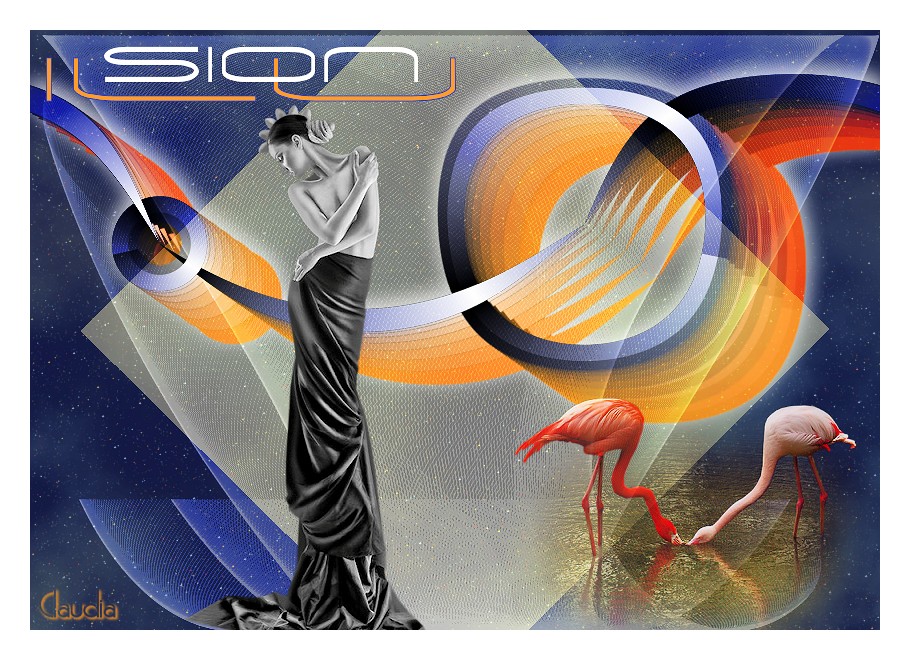 |
Dubbelklik op het Eye Candy preset zodat deze zich automatisch in het filter installeert.
Het Dragonfly-preset importeren we via PSP zelf.

1. Open een Nieuwe afbeelding van 850 x 600 px, transparant.

2. Effecten - Insteekfilters - Flaming Pear - Glitterato :
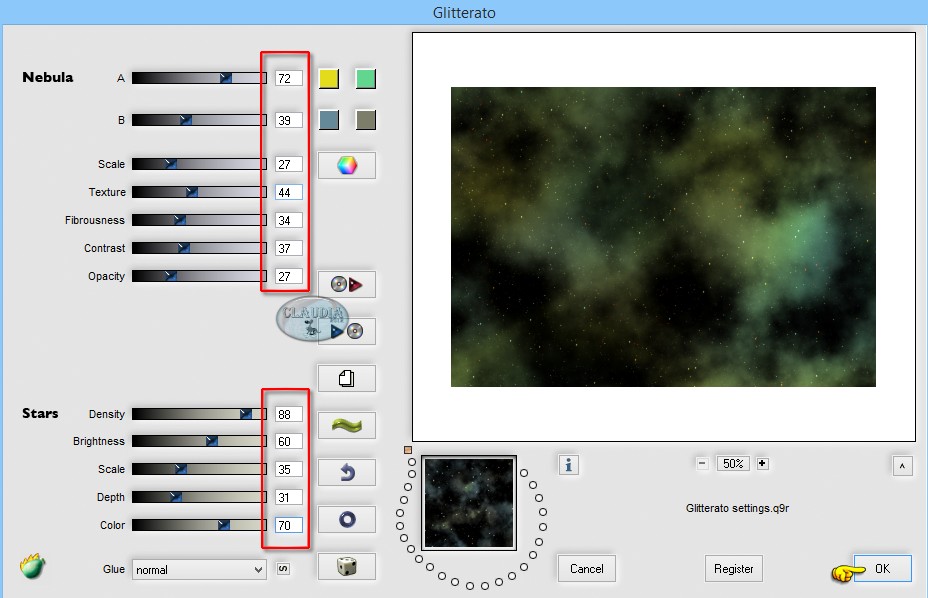 |

3. Lagen - Nieuwe rasterlaag.
Vul deze laag met de Voorgrondkleur : #223192 

4. Effecten - Insteekfilters - UnPlugged Shapes - Rotocube : standaard instellingen
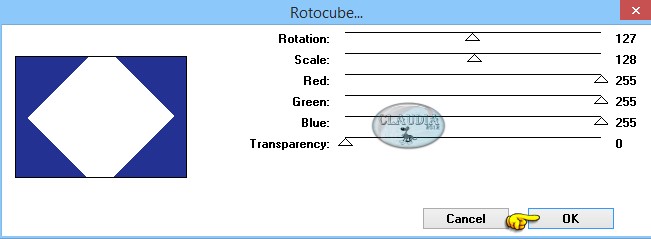 |
Lagen - Eigenschappen : zet de Dekking van deze laag op 50%.

5. Lagen - Nieuwe rasterlaag.
Effecten - Insteekfilters - Dragonfly - Sinedots II :
Klik eerst op de knop "Open" (1) en zoek dan de preset die in de map met de materialen zit, klik het aan (2)
en klik dan onderaan rechts op "Openen" (3) :
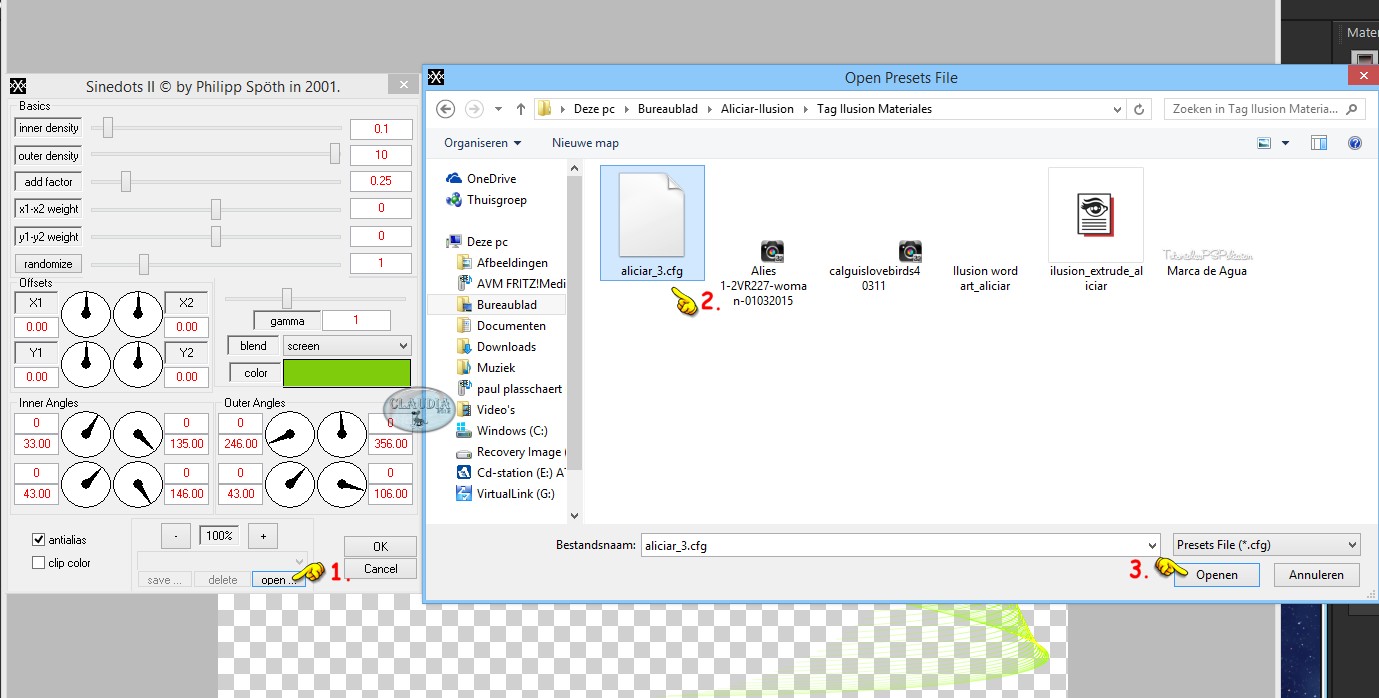 |
Het kan ook dat de preset niet wil meewerken zoals bij mij, dus heb ik alle getallen handmatig ingevoerd en dan krijg je dit te zien :
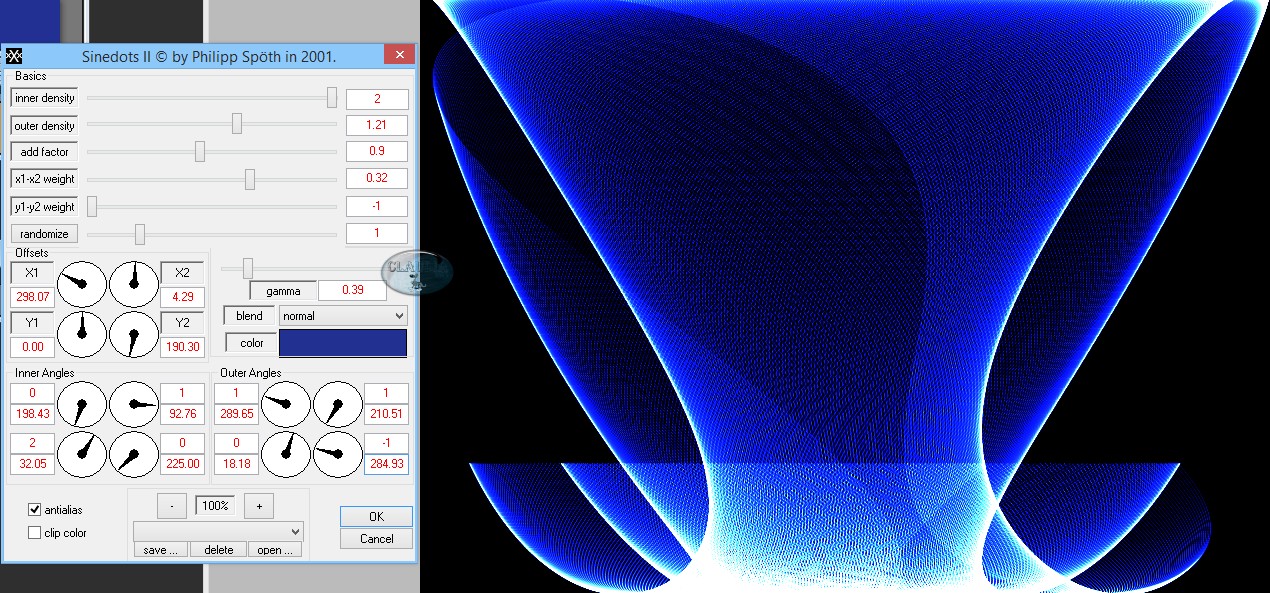 |
Lagen - Eigenschappen : zet de Mengmodus van deze laag op Luminantie en de Dekking op 32%.

6. Lagen - Nieuwe rasterlaag.
Effecten - Insteekfilters - VM instant Art - Steel Mesh :
 |

7. Effecten - Insteekfilters - Alien Skin Eye Candy 5 : Impact - Extrude :
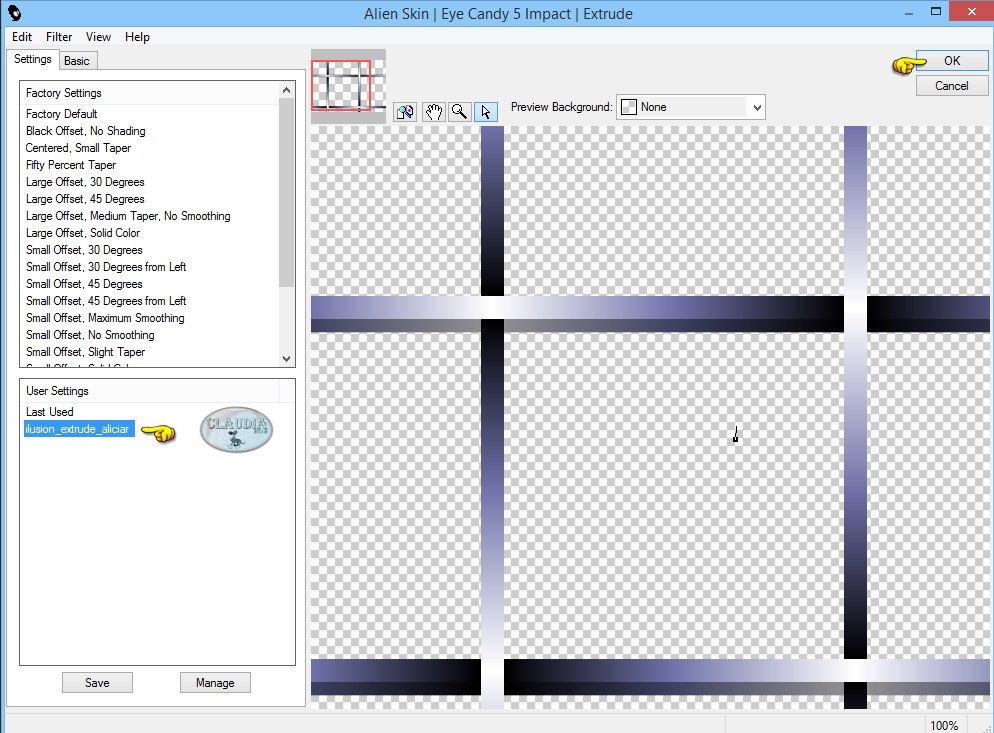 |

8. Effecten - Insteekfilters - Flaming Pear - Flexify 2 :
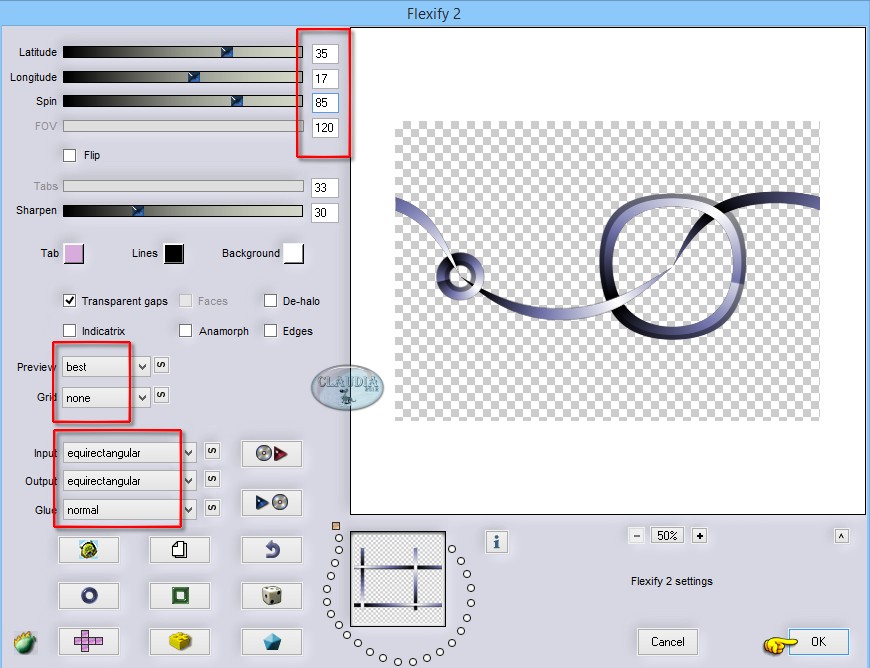 |

9. Ga naar het Kleurenpallet en zet de Achtergrondkleur op deze kleur : #FD9821.
Ga terug naar je werkje.
Effecten - Insteekfilters - MuRa's Meister - Copies :
 |

10. Lagen - Eigenschappen : zet de Mengmodus van deze laag op Hard licht.

11. Effecten - 3D Effecten - Slagschaduw :
Verticaal = -5
Horizontaal = 1
Dekking = 45
Vervaging = 30
Kleur = Wit (#FFFFFF)

12. Effecten - Afbeeldingseffecten - Verschuiving :
Horizontale verschuiving = 0
Verticale verschuiving = 96
Aangepast en Transparant aangevinkt

13. Open uit de materialen het WordArt : Ilusion word art_aliciar.
(Opgelet, alle lagen van zowel het WordArt en de tubes zijn gesloten)
Bewerken - Kopiëren.
Ga terug naar je werkje.
Bewerken - Plakken als nieuwe laag.
Plaats de tekst links bovenaan :
 |

14. Open uit de materialen de tube : Alies 1-2VR227-woman-01032015.
Bewerken - Kopiëren.
Ga terug naar je werkje.
Bewerken - Plakken als nieuwe laag.
Afbeelding - Formaat wijzigen met 85%, formaat van alle lagen wijzigen niet aangevinkt.
(Ik heb de tube met 80% verkleind)
Plaats de tube iets naar beneden en naar links :
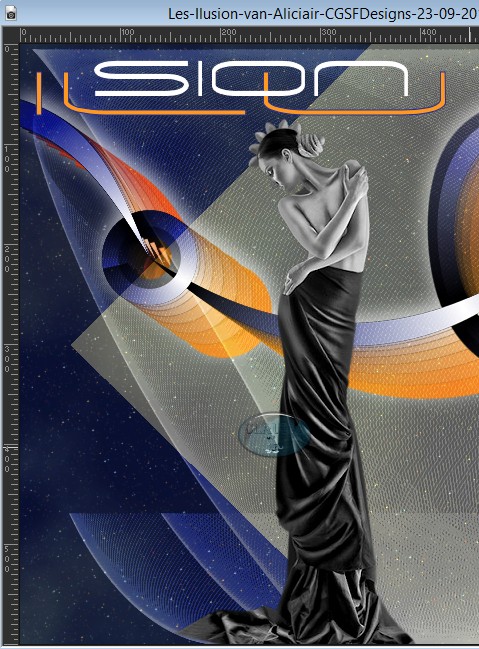 |

15. Open uit de materialen de tube : calguislovebirds40311.
Bewerken - Kopiëren.
Ga terug naar je werkje.
Bewerken - Plakken als nieuwe laag.
Afbeelding - Formaat wijzigen met 65%, formaat van alle lagen wijzigen niet aangevinkt.
Plaats de tube rechts onderaan :
 |
Lagen - Eigenschappen : zet de Dekking van deze laag op 85%.

16. Lagen - Samenvoegen - ALLE lagen samenvoegen.
Aanpassen - Eénstaps-fotocorrectie.
Afbeelding - Randen toevoegen : 30 px met de witte kleur, symmetrisch aangevinkt.

17. Lagen - Nieuwe rasterlaag, plaats hierop je watermerkje e/o je copyright-regel.
Lagen - Samenvoegen - ALLE lagen samenvoegen.
Sla je werkje op als JPG-bestand.
*****
En dan is deze mooie les vanAliciar klaar ;0)
Alle lessen van Aliciar staan geregistreerd bij TWI.



